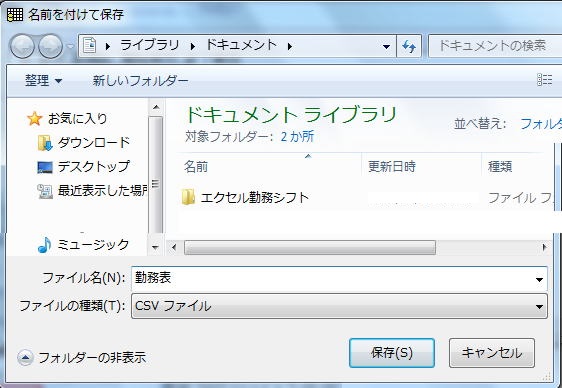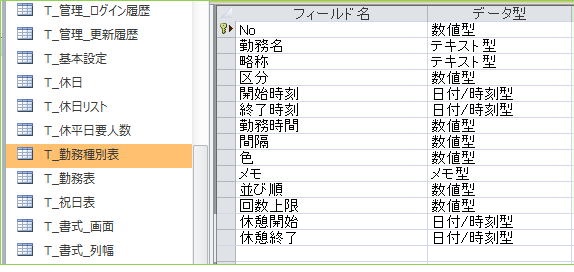
動的にプログラムでクエリを作成するため、データベース内ではリレーションを設定していません。
T_勤務種別表.No = T_勤務表.勤務No
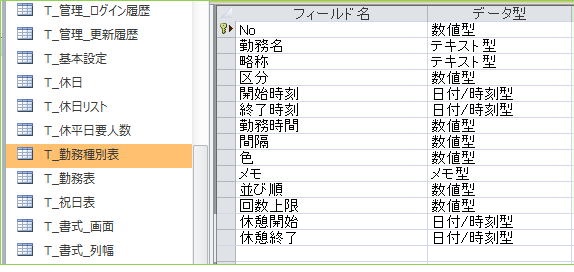

T_勤務表.勤務No = T_勤務種別表.No
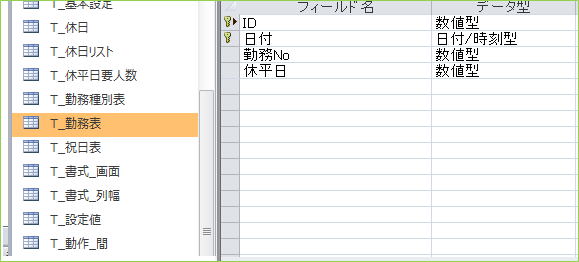
データイメージ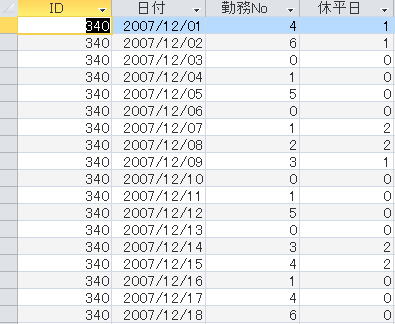
T_グループ.No = T_名簿.グループNo
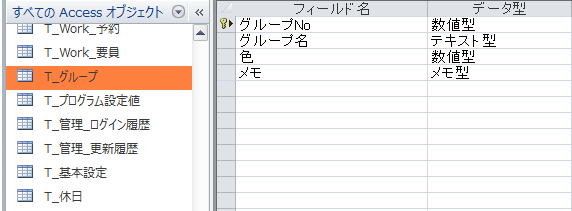
データイメージ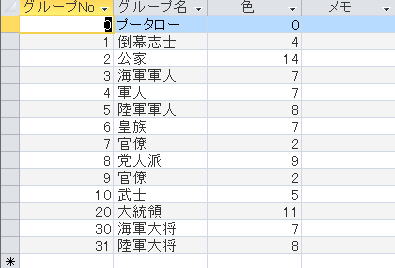
T_名簿.グループNo = T_グループ.No
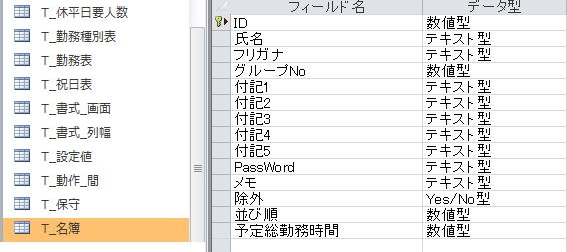
データイメージ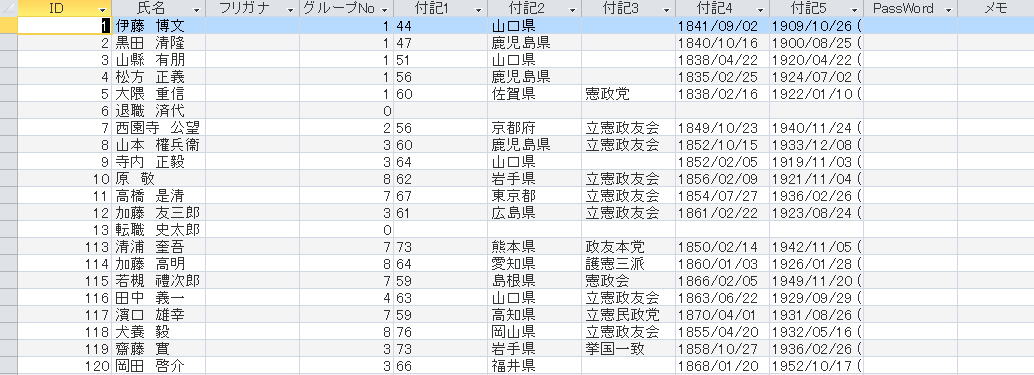
詳しい構成は、データベースを直接参照してください。
インスールしたフォルダ(既定では「マイドキュメント」)以下、エクセル勤務シフト¥Shift¥App_Data¥shift_db.mde
開き方:
1.データベース(shift_db.mde)を起動
2.テーブル表示ボタン①を押す
3.データベースウィンドウ表示ボタン②を押す
4.テーブルペイン(何も表示されていない)を畳む ③を押す
5.テーブルペインを開く ③をもう一度押す
以上
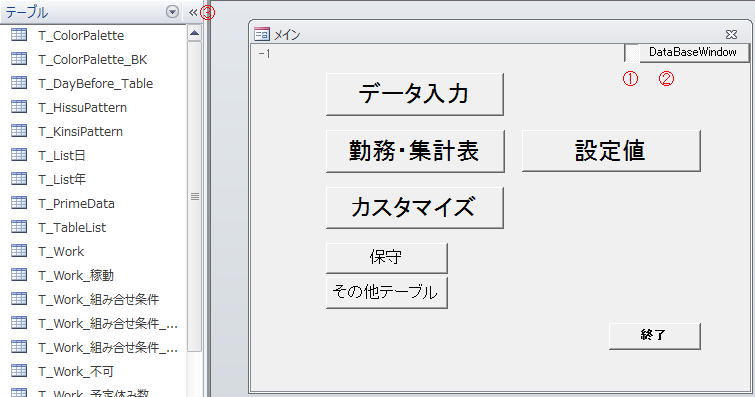
下記のような、ID,日付,勤務No,開始時刻,終了時刻 を出力する
カスタムクエリ、および、CSVファイルを作成
ID,日付,勤務No,開始時刻,終了時刻 340,2007/12/31,3,7:00:00,16:00:00 340,2007/12/15,4,11:00:00,19:00:00 340,2007/12/08,2,6:00:00,15:00:00 340,2007/12/29,2,6:00:00,15:00:00 340,2007/12/19,5,17:00:00,9:00:00 340,2007/12/01,4,11:00:00,19:00:00 340,2007/12/21,6,13:00:00,17:00:00 340,2007/12/27,5,17:00:00,9:00:00 340,2008/01/06,5,17:00:00,9:00:00 340,2008/01/30,2,6:00:00,15:00:00 340,2008/01/14,1,8:00:00,17:00:00 340,2008/01/26,4,11:00:00,19:00:00 340,2007/12/17,4,11:00:00,19:00:00
以下、MicrosoftAccessがインストールされている場合。
Accessが無い場合は、手作業(またはほかのデータベースソフト)でクエリを作成してください。
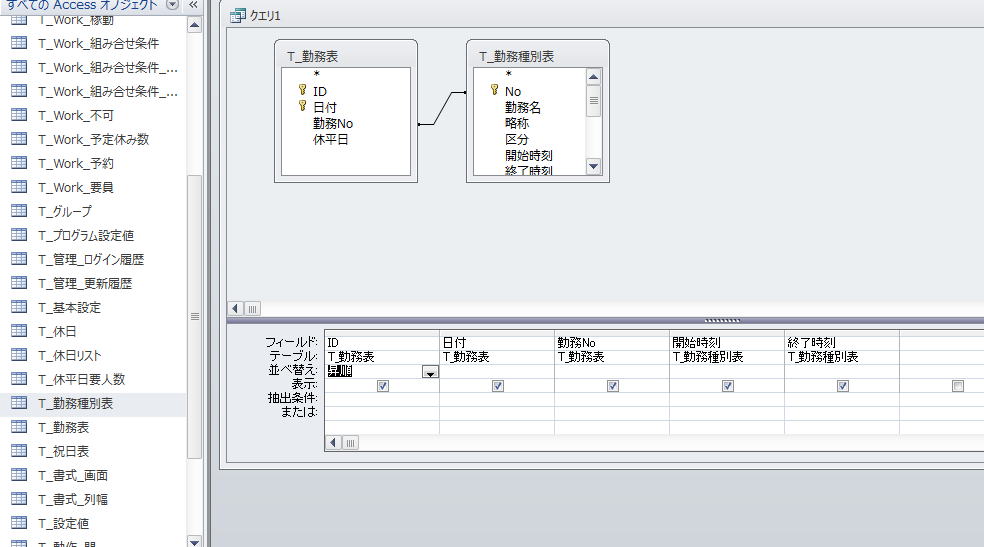
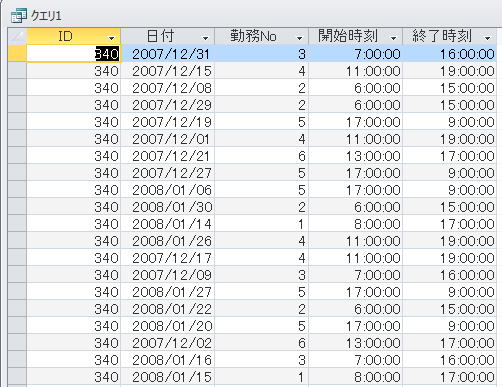

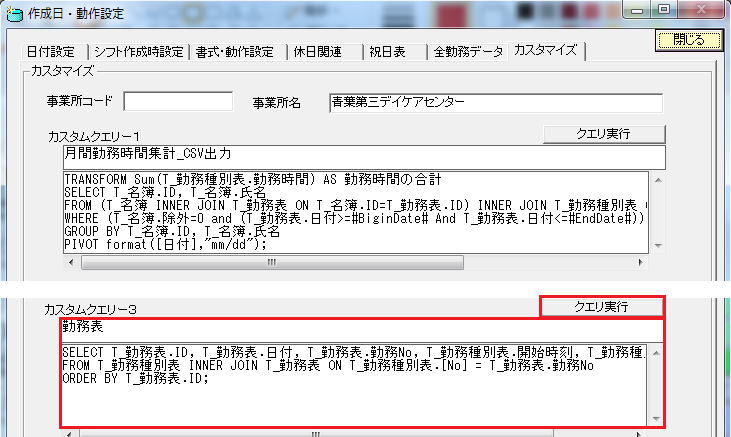
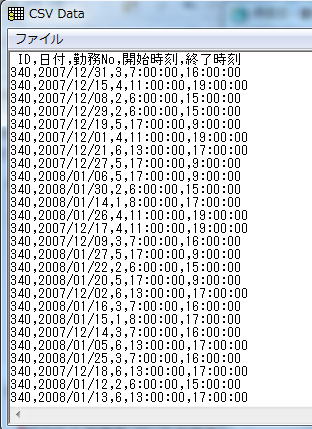
上記の操作で、「ファイル」メニュー下部のクエリ一覧に追加される。
クエリ名(ここでは勤務表)をクリックして開き、確認後、CSVファイルに保存可能。
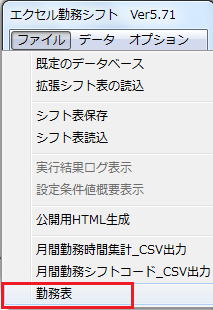 →
→ 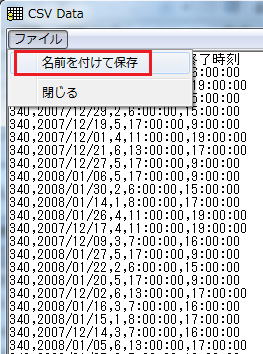
適当な名前を付けて保存します。